排队机软件设置
钱林排队机LED屏指导手册
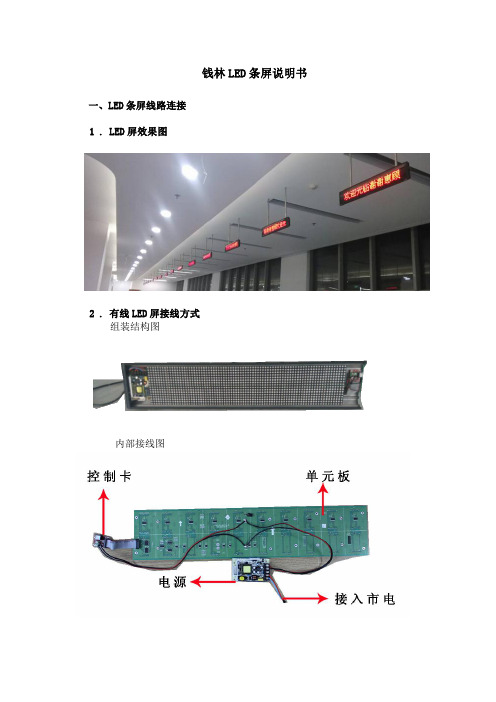
钱林LED条屏说明书一、LED条屏线路连接1.LED屏效果图2.有线LED屏接线方式组装结构图内部接线图3.无线LED屏接线方式组装结构图内部接线图二、LED条屏软件设置1.修改地址码双击在排队机的“字库条屏设置软件”,再打开“16点阵屏显示屏设置”双击,安装完毕后将在“开始”—“程序”中将生成有“排号软件”包括“库条屏编辑软件”对窗口屏设置则点击“字库条屏编辑软件”打开后如图:首先设置串口号,假设我们确定显示屏与电脑连接的是COM2,那我们就在串口号处,将其改为“2”如图:,波特率设为9600,窗口屏默认的地址为“1”,整个设置图就为,显示屏将闪动一下,表示连接正常。
如屏无反映且软件提示连接失败,可设置另一波特率和地址(此时设置的波特率和地址应为屏一上电的前两秒显示的值)。
设置好,再点击,显示屏将轻轻的闪一下,那就验证我们的设置是正确的!如还没反应.我们需再检查线路,或我们热插拨显示屏控制卡上的恢复默认设置跳线JP3,即可将窗口屏波特率恢复为9600,地址恢复为默认“1”。
我们再点击左上角的第二个图标,即,将显示此界面:热插拔控制卡上的跳线JP3后,显示屏将默认恢复到初始状态,再通电后,显示屏将显示“96001”代表意思为波特率为“9600”,自身地址为“1”,我们如需要将此波特率“9600”地址为“1”的设置为波特率“9600”地址为“2”,我们可以在修改波特率和地址区域,将其对应分别修改为“9600”和“2”,如图设置对应后,点击右侧的”修改波特率和地址”,如修改成功,系统将有提示。
再我们需要在”长度设置和获取”区域对显示的屏长等参数进行设置,如我们是24点阵4汉字显示屏,那一个字为24点阵,屏长即为24*4为96长;屏高为24(16、32类似);数据极性选择”负极性”;,OE极性为”高有效”(不同厂家的单元板“数据极性”、“OE极性”可能会有所不同,如果屏显示反色则表示数据极性设反了需重新设置,如果屏很暗则表示OE极性设反了需重新设置);主控类型24点阵为“ND-Mb1”,32点阵为“ND-Mb3”,16点阵任意均可;时钟显示,选择黄色,则上电显示波特率和地址,如选择“不显示时钟”则上电不显示波特率和地址。
NEWEVTEK排队系统软件使用说明
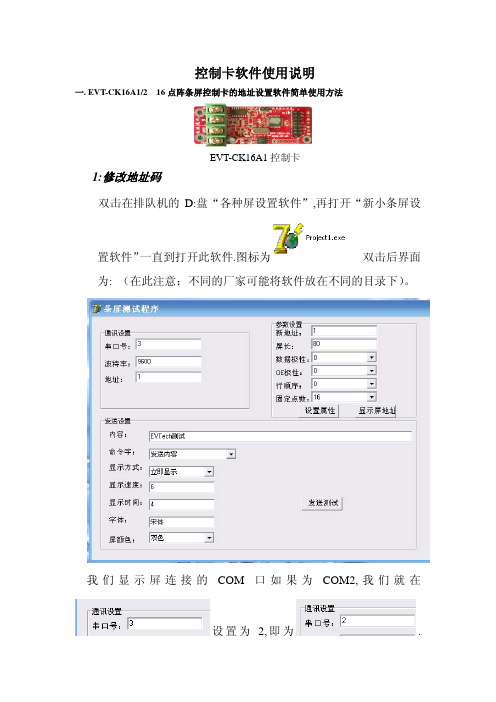
控制卡软件使用说明一. EVT-CK16A1/2 16点阵条屏控制卡的地址设置软件简单使用方法EVT-CK16A1控制卡1:修改地址码双击在排队机的D:盘“各种屏设置软件”,再打开“新小条屏设置软件”一直到打开此软件.图标为双击后界面为: (在此注意:不同的厂家可能将软件放在不同的目录下)。
我们显示屏连接的COM口如果为COM2,我们就在设置为2,即为.再可以点击右侧的“显示屏地址”,在线路连接正常情况下,显示屏将显示自身地址码,如 001等。
当我们确定好此屏的自身地址为“1”后,如需要修改为“2”,我们可在左侧的“地址”处写上我们所要编辑屏显示的自身地址,如图,再在右侧的新地址处输入我们所要改的地址“2”如图:,如果我们是5字屏,一个字是16点阵,那么我们的“屏长”就为5*16为80,如图所示再将数据极性默认为“1”,OE极性默认为“0”(不同厂家的单元板“数据极性”、“OE极性”可能会有所不同,如果屏显示反色则表示数据极性设反了需重新设置,如果屏很暗则表示OE极性设反了需重新设置);固定点数默认为0(固定点数即LOGO的最前面多少点固定在屏上不变,通常此功能用来显示窗口号,比如固定点数设为16,在更新LOGO时通过软键盘在内容的最开始输入窗口号如①,然后再输入LOGO内容,这样就可以显示窗口号①了),假设此时的整体设置效果为再我们点击“设置属性”,显示屏将显示修改后的自身地址“002”。
2:初始信息的设置.我们将”1”号屏改为”2”号屏以后,需要对”2”号屏的初始化信息进行修改时,我们就需要在左边地址处写上我们所需要编辑屏的地址”2”,如图,右边的新地址也为2,其他设置默认为刚开始修改时的状态,如整体图即可。
下一步我们在”发送设置”区域中的”命令字”项选择”显示LOGO”如图。
接下来我们可以在内容部分,写入我们需要的通电的初始信息.如是要加“工行欢迎您”,我们就可在内容初输入“工行欢迎您”如图,再点击右侧的“发送测试”如图,此时,“2”号显示屏的内容将显示“工行欢迎您”。
排队机使用说明文档(光盘版)
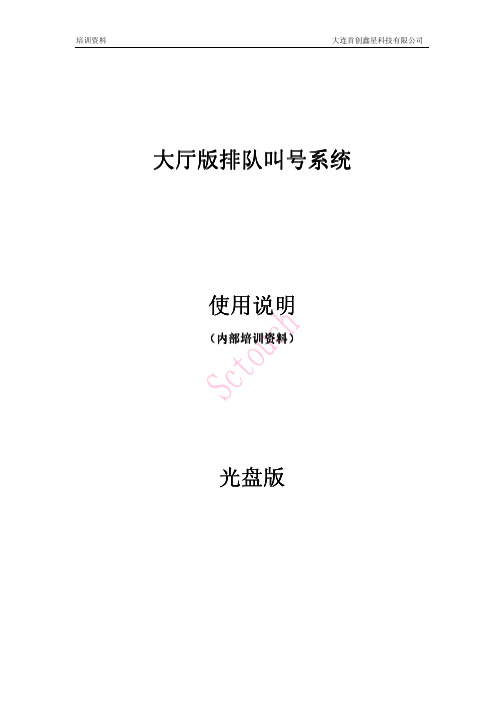
,显示为:,将自动弹出调用窗口,如图:再调用选中我们保存好的BMP格式的图片,,(为修改退出系统时的密码)显示:,再输入所需更改的密码,再点确定即可。
点击“清零时间”(为每天数据清零的时间)即显示(为设置自动关机时间),显示:,如有需要自动关机的功能,可在自动关机前打勾,再调整所需关机时间点“确定”即可,。
在此区域,可任意设置打印号票张数,”缺纸报警”前打钩,在缺纸状态下,体统将自动语音提示”打印机缺纸,请您更换纸卷” .”ID长度”为出票号的位数.此区域都为此默认,一般不做更改.在区,”显示时间”前打钩.即可在取号界面显示,格式在”下拉条”中可以任意选择.在,再我们添加我们所需要的按钮,我们点击”添加” 如图所示:,显示,再设置输入所要的密码,再点”确定”.选中所对应的业务的按钮,再按,显示:,则显示,我们选中里面的时间,点”删除”,可删除此项的工作时间,我们点”添加”,则显示:,我们 上调,下调来设置此队列的一天中的工作时间,再点”确定”即可设置好工作时间如图:,可显示,我们可在”显示”前打勾或取消来设置队列是否提示等待人数,在”位置”处,我们可对显示的”等待人数”的显示位置进行设置,以及点击,显示:即可对显示的”等待人数”的字体和颜色进行设置,再按”确定”.我们选中所需操作的队列按钮,再点击:注释 (对此业务按钮进行补充说明或提示)可显示:,可设置此信息的大小和颜色,在在”方向”初的下拉条,选择显示位置,再点”确定”,到时服务程序运行后将显示为如图:,此时在队列下方,即可显示提示信息.注:界面的补充和提示信息也可在背景图中显示提示信息.在显示网格中打勾,那在调试界面中将显示网格以助精确摆放对齐按钮,如图:3,显示::将会弹出:选中我们所需要添加的图标LOGO, 如调用工商银行的LOGO,找到路径后,点击”打开”:,将显示如图: ,其中固定语音可从”语音库”区选择.如选择添加”顾客”语音,可先找到”顾客”语音如图:再点击”添加” ,即可在”呼叫声音区”显示,如图:.前打勾.在”操作器通信端口” 处,设置呼叫器的通信端口(此设置需与呼叫器总线与电脑的连接串口保持一致).在”虚拟呼叫器地址码” ,中可设置呼叫器在系统中的虚拟地址.如安装的是物理呼叫器,则此处默认为LOCAL.以免与物理呼叫器地址发生冲突.其他设置都为系统默认设置.如图:输入综合屏地址码(综合屏地址不可窗口条屏地址码重复)(设置能上此综合屏的呼叫器地址)显示:,如让呼叫器地址为“2、3、4“的呼叫器的显示信息能上此宗合屏,可点”添加“输入地址,点”确定“。
兆维排队机操作说明4.0
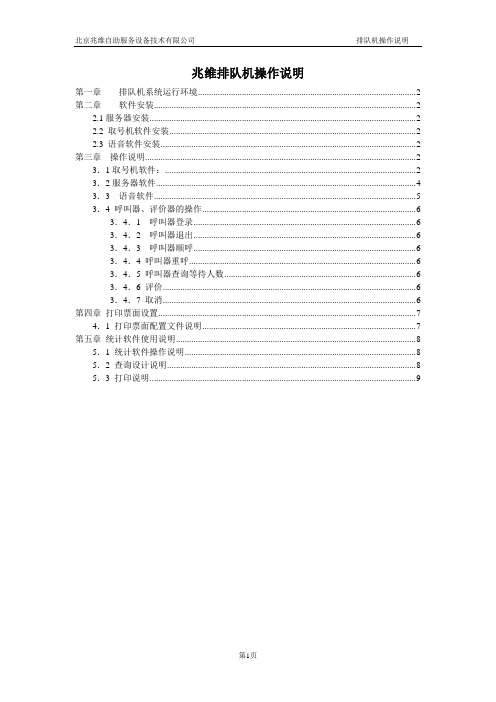
兆维排队机操作说明第一章排队机系统运行环境 (2)第二章软件安装 (2)2.1服务器安装 (2)2.2 取号机软件安装 (2)2.3 语音软件安装 (2)第三章操作说明 (2)3.1取号机软件: (2)3.2服务器软件 (4)3.3 语音软件 (5)3.4 呼叫器、评价器的操作 (6)3.4.1 呼叫器登录 (6)3.4.2 呼叫器退出 (6)3.4.3 呼叫器顺呼 (6)3.4.4 呼叫器重呼 (6)3.4.5 呼叫器查询等待人数 (6)3.4.6 评价 (6)3.4.7 取消 (6)第四章打印票面设置 (7)4.1 打印票面配置文件说明 (7)第五章统计软件使用说明 (8)5.1 统计软件操作说明 (8)5.2 查询设计说明 (8)5.3 打印说明 (9)第一章排队机系统运行环境排队机系统运行的软件环境为WindowsXP+SP2、microsoft Office2003和MicroSoft Visual C++.第二章软件安装2.1服务器安装将软件安装包拷贝到D:\目录下解压缩,将生成的文件夹中的‘后台’文件夹拷贝到D:\根目录下,将‘排队机服务器’快捷方式拷贝到启动菜单中。
2.2 取号机软件安装将软件安装包拷贝到D:\目录下解压缩,将生成的文件夹中的“\\取号机\正式_无修手机”文件夹拷贝到D:\根目录下,将‘取号机’和‘声音服务器’快捷方式拷贝到启动菜单中。
2.3 语音软件安装见2.2说明。
第三章操作说明3.1取号机软件:启动软件:在取号机所在的目录下找到QueueClient.exe文件和“取号机”快捷方式,双击打开。
操作软件:打开后页面如图:选择客户的手机业务类型,点击后进入下一页面:关闭软件:在第一个页面的右上方点击鼠标左键,弹出退出对话框:等待时间最长的5人:点击按钮,在下面的显示框中显示当前时刻等待时间最长的5个排队号码。
输入退出密码(默认为:123),即可退出软件。
3.2服务器软件启动软件:在排队机服务器所在的目录下找到CWQueueServer.exe文件或“排队机服务器”快捷方式,双击打开。
排队叫号机使用说明书
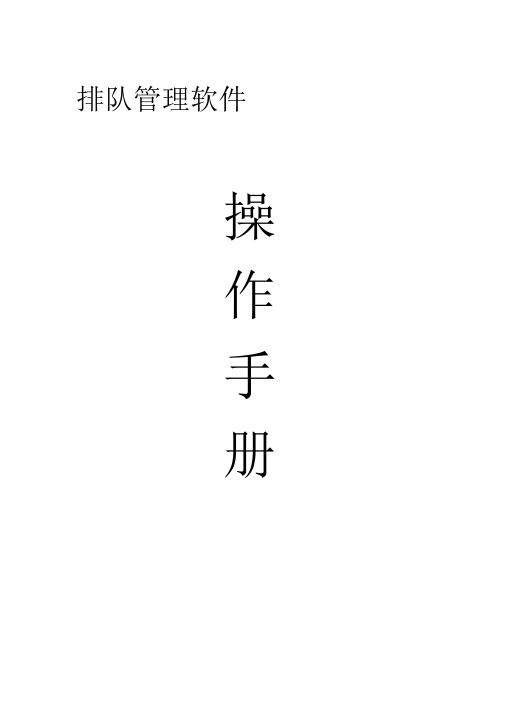
排队管理软件操作手册软件快速入门 :软件拷贝目录即可使用;软件第一次启动的时候,必须要先运行一次:CallDateBase.exe ,程序来启动数据库,启动一次后, CallDateBase.exe 软件会自动添加到随 windows 启动,然后需要启动控制后台软件: Callsystem.exe,控制后台软件是整个软件的控制中枢软件,只有它运行了,才可以呼叫和控制LED 显示屏,如果是在控制电脑上,请手动添加控制后台的快捷方式到windows 的启动项中;取票软件: Print.exe ;如果是在取票机上,请手动添加取票软件的快捷方式到 windows 的启动项中;虚拟呼叫:CallQueue.exe所有软件要正确运行,都必须在软件的同一目录下面有Connect.udl 这个文件,并且要保证 Connect.udl 里面的连接参数设置正确。
如部署虚拟呼叫客户端,则把 CallQueue.exe 文件和 Connect.udl 拷贝到客户电脑上,然后配置Connect.udl 文件的 IP 连接参数,把 IP 参数设置为叫号服务器的 IP 地址就可以了。
1:管理员登录:用户名:sa;密码: 1234;2:窗口呼叫登录:用户名和密码和窗口对应: 1 号窗口登录用户为 1;密码为 1;2 号窗口登录用户为2;密码为 2;3号窗用户名为3;密码为3;以此类推;3:取票软件退出:双击上方的提示语句:“请点击要办理业务的按钮获取排队号票” ,会弹出退出密码框,初始化密码为: 1234.如果是使用安装程序直接安装,则会在安装完毕后自动启动CallDateBase.exe 文件,并且自动添加到Windows 启动里面。
一、排队系统的社会需求随着社会的发展和人民生活水平的提高,先进的科学技术以被广泛应用于社会的各个领域,特别是竞争日趋激烈服务行业。
提高“服务形象,服务质量”以成为体现企业形象、服务理念、管理水平的标准,并越来越被服务及被服务双方所关注。
排队叫号系统软件设置

排队叫号系统软件设置操作说明一、进入软件设置界面:在取号机的排队叫号系统软件界面双击左上角空白区域(如图1)后进入排队叫号系统登录界面(如图2),输入用户名和密码(初始用户名和密码都为admin)后即可进入设置界面,系统会在左侧栏位显示出所有的设置菜单项(如图3),再次双击左上角空白区域即可退出设置界面。
(图1)(图2)(图3)二、队列管理:点击数据管理菜单栏中的“队列管理”即可进入队列管理设置界面(如图4),在此界面中可以添加、修改和删除队列操作,队列即为取号机上的业务类型(如图5),可根据实际需要添加多个业务类型,新添加队列时添加队列名称、队列首字(即号票号码上显示的首个文字)、楼层号即可。
(图4)(图5)三、队列设置:点击系统设置菜单栏中的“队列设置”即可进入队列设置界面(如图6),在“输入码”栏位中输入队列名称的拼音简写即可搜索到匹配的队列,可选择一个、多个、全部队列添加到已选择队列中,也可从已选择对列中删除当前不需要使用的队列,只有添加到已选择队列中的业务类型才会显示在取号机的取号界面上。
(图6)按钮功能说明:“>”表示将左侧已选中的队列添加到已选队列中“>>”表示将左侧所有队列都添加到已选队列中“<”表示将右侧选中的队列从已选队列中移除“<<”表示移除所有的已选队列四、叫号器设置:2.1点击系统设置菜单栏中的“叫号器设置”即可进入叫号器设置界面(如图7),在叫号器设置界面输入叫号器号并点击添加即可新增叫号器(注:此处的叫号器号要和实际所使用此叫号器的窗口号保持一致)。
(图7)2.2队列设置:点击对应叫号器号后方的“队列设置”按钮即可进入队列设置界面(如图8),通过此功能可为各窗口设置不同的办理业务类型(即工作人员使用叫号器进行呼叫时,只能呼叫此窗口号包含办理业务类型的办事人员,如1号窗口只办理“出口退税”业务,则在1号叫号器的队列设置中的已选择队列中只保留“出口退税”业务即可,此时1号叫号器进行呼叫时只会呼叫办理“出口退税”的办事人员),方便现场管理和服务优化。
3c巨航 无线排队机(调试与基本维护说明书)

无线排队机说明书真卫士数码科技服务热线:4000765008 htpp:// 感使用巨航无线排队机以下是软件系统部分功能调试说明及硬件的基本维护说明,为了您尽可能的了解巨航排队系统的功能,我们在每一项设置功能页面都附上相应操作提示(说明该功能的使用方法),在调试时也可参照软件操作提示使用;为了更好的用户体验,巨航排队系统功能在不断的优化与更新,如您在安装与调试的过程中需要提供帮助请与我们联系,我们将为您提供不间断服务!一、功能调试说明 (3)1、排队机顶部天线的作用 (3)2、如何退出取号界面 (3)3、服务后台的作用 (3)4、后台管理的作用 (3)5、取号机的作用 (3)6、设置完成的“业务名称”如何在取号界面显示 (3)7、如何移动取号界面按钮的位置,大小 (3)8、如何设置业务名称 (3)9、业务-设置中的转移怎么用 (4)10、如何设置该窗口办理的业务 (4)11、如何设置业务在该窗口的优先级 (4)12、如何设置每个窗口不同的语音格式 (4)13、如何限制该业务的取号总量以及时间 (4)14、终端是什么,有什么作用 (4)15、如何设置窗口屏,呼叫器的地址 (4)16、后台这个队列是做什么用的 (4)17、用户的作用 (4)18、统计管理的作用 (4)19、系统设置里面有什么 (5)20、取号机设置的作用 (5)21、呼叫设置的作用或设置呼叫器叫号的语音 (5)22、如何设置中午时间排队号清0 (5)23、LED屏设置有什么用 /设置LED屏的字与格式 /可呼叫但LED屏不显示如何设置 (5)24、打印机设置的作用或设置打印小票的容 (5)25、综合屏设置的作用 (5)26、卡类设置的作用 (5)27、所有的设置完成后,在使用时无反应怎么处理 (5)28、呼叫器如何呼叫 (5)29、后台服务提示结束,叫号机不能正常使用 (5)30、需要远程协助怎么操作 (5)二、硬件的基本维护说明: (6)1、取号机外置的几个按键分别是什么 (6)2、打印机卡纸是什么原因 (6)3、机器起动不了是什么原因 (6)4、触摸屏点不动 (6)5、呼叫器白屏没有字显示 (6)6、LED黑屏了/时显示时不显示/电源灯常亮/LED屏出现坏点 (6)7、LED窗口屏不显示,只固定在那里,但能叫号 (6)8、只能在2米叫号,超出围无法呼叫 (6)9、取号机不能叫号 (6)10、排队机在启动界面蓝屏,系统不能启动 (7)三、硬件的安装四、注意事项一、功能调试说明1、排队机顶部天线的作用●天线是用于接收呼叫器 LED屏等相关排队设备信号使用,如无天线接入,那么将无法通信,使用距离不会超过10米;一台取号机需接最少1根最多2根天线,我们提供双天线转换头,用于信号加长以及25米长天线远距离的信号接收2、如何退出取号界面●单击取号屏幕左上角再点击右下角,出现退出密码输入默认密码88888888点退出确认即可退回到windows桌面 (退出密码可在后台管理-用户-管理员-进行密码更改,管理员名称请勿删除)3、服务后台的作用●服务后台是管理整套排队系统的运行数据情况,它可以查看终端设备的使用状态,如信号的收发,设备的编码,开机自动运行,如关闭,整套排队系统将无法使用(排队系统正常的运行必须保证服务后台会开启状态)4、后台管理的作用●排队系统所有的设置都是在后台管理里面设置完成5、取号机的作用●取号机是供客户取号排队使用,办理相应业务取相应,业务按钮是由后台管理设置业务后显示在取号界面,可调整拉伸按钮大小,字体大小,位置,颜色6、设置完成的“业务名称”如何在取号界面显示●你需要在取号界面下单击屏幕左上角右下角输入密码88888888确定然后点重置按钮直到显示所设业务出现为止(相当清除缓存)7、如何移动取号界面按钮的位置,大小●用鼠标直接对按钮拖动,拉大或放小即可后台管理的设置:8、如何设置业务名称●打开桌面的后台管理进入窗口-增加/修改/删除即可设置您需要的业务名称,保存后打开取号界面(单击取号屏幕左上角再点击右下角,出现退出密码输入默认密码88888888点退出确认,点击屏幕右上角的重置按钮直到出现新设置的名称为止(相当于清除缓存))您设置的业务名称将会显示在取号界面;9、业务-设置中的转移怎么用●主要用于一多次多窗口办理业务,通过转移上下业务的设置关系,客户可以在呼叫器上按转移键直接将当前转移至下一笔业务流程当中,无需客户二次取号排队(默认不转移,无该需求,则不设置)10、如何设置该窗口办理的业务●打开桌面的后台管理进入窗口-在您需要修改的窗口名称后面点击该项-修改-需要办理的选中(点钩),不需要办理的不选;即可;11、如何设置业务在该窗口的优先级●打开桌面的后台管理进入-窗口-修改-在业务后面的排序写填写上编号如(01 02,数值越大,越优先)在下面再选择:按优先顺序办理保存即可,(默认无优先,按取号时间进行排序)12、如何设置每个窗口不同的语音格式●打开桌面的后台管理进入-窗口(按程序下方的操作提示完成)常规需求不设置,该语音默认为所有窗口为统一语音13、如何限制该业务的取号总量以及时间●打开桌面的后台管理进入-业务-在相应的业务上选择您的取号时间及数量,保存即可;默认不设置(无该要求则无需设置)14、终端是什么,有什么作用●终端是:呼叫器、窗口屏;每一个终端都有唯一的识别代码,无需手动修改/增加当终端清空后需要增加时,仅把终端插电后再点击刷新按钮即可显示在当前类目下,可手动修改地址,或删除(首次设置通电后取号机自动识别四位编码地址进入自动分配按先后顺序认识排列)15、如何设置窗口屏,呼叫器的地址●打开桌面的后台管理进入-终端-在相应的终端上选择您需要修改的终端的地址点击—修改-保存即可16、后台这个队列是做什么用的●已取号未呼叫的会在这里显示,可手动一次删除当前队列(无其它用途)17、用户的作用●用于管理员工与密码,以及修改取号界面退出密码18、统计管理的作用●按窗口或业务,选定相应时间统计相关业务的办理数量(无需设置)19、系统设置里面有什么●取号机设置、呼叫、打印、LED显示、综合屏、卡类设置20、取号机设置的作用●设置更换取号界面的背景图(17寸规格竖屏:768*1024,横屏1024*768 19寸1280*1024),取号按键的字体、大小、颜色21、呼叫设置的作用或设置呼叫器叫号的语音●点击桌面的后台管理进入后--系统设置-呼叫-设置语音的后缀(窗口、柜台、诊室),呼叫的次数,自动清除当天排队的时间(默认00:00表示12点自动清除);选择使用系统语音,可自定义编辑格式(可根据输入框下面操作提示进行编辑)22、如何设置中午时间排队号清0●后管管理--系统设置--呼叫设置--是否清除当天队列选中,下面填写12:00(时间由您自己填写)即可23、LED屏设置有什么用 /设置LED屏的字与格式 /可呼叫但LED屏不显示如何设置●点击桌面的后台管理进入后--系统设置--LED设置按对应窗口显示根据设备实际情况(如4字 8字)修改格式,提示语,保存即可24、打印机设置的作用或设置打印小票的容●点击桌面的后台管理进入后--系统设置--打印设置按需求更改保存即可25、综合屏设置的作用●设置电视综合屏字体大小,显示格式,显示行数;(无综合屏则无需设置)26、卡类设置的作用●打开桌面的后台管理进入系统设置-卡类设置,按卡规则设置好即可,自定义设置卡的识别位数设置,设置好后,无需按按钮取票,刷卡即出票;(无刷卡器则无需设置)27、所有的设置完成后,在使用时无反应怎么处理●退出后台管理,打开右下角的后台服务,点击重置按钮,然后退出,重启后台服务即可显示最新设置容;28、呼叫器如何呼叫●按清除键,再按呼叫键,即可呼叫29、后台服务提示结束,叫号机不能正常使用●如果出现这种情况请与我们的技术员联系,我们将第一时间为您服务,通常是数据库报错,我们发送批(自动)处理文件给您即可修复30、需要远程协助怎么操作●我们取号机D盘里面有售后助手(远程售后软件),如果您无法找到,也可以登录我们的官网点开技术支持远程求助即可,点击打开后,自动运行最小化,把取号机连接上网络即可,我们售后会自动连接到您的取号机进行远程操作,您需保持取号机正常运行/联网即可;二、硬件的基本维护说明:1、取号机外置的几个按键分别是什么●电源插头、电源总开关、重启/开机按钮2、打印机卡纸是什么原因●可能在取号界面点击取号时间太快,如正常点击一次1-2秒出号票,但是1秒钟之多次按取号按钮,导致打印机不能及时响时,所以容易造成卡纸,解决的办法只有按一次按钮出完票后,再取号就不会有这种情况或查看打印板连接电脑主板数据线是否有松动;3、机器起动不了是什么原因●请查看电源总开关是否开启,部接线有无松动,风扇转动无显示,请将主板电池放电处理(关闭电源拿下主板上的电池反复按几次开关键,再放上,再按几次重启键,通开开机即可)4、触摸屏点不动●查看线是否有松动或重新拔插连接线在主板上的USB接口/更换USB接口重新识别硬件5、呼叫器白屏没有字显示●呼叫器没有信号接收,呼叫器是没有任何功能显示的;白屏的情况下只要找到无线信号即会显示相关字体,或重新拨插一下电源6、LED黑屏了/时显示时不显示/电源灯常亮/LED屏出现坏点●有可能,电源供电不足(不稳定)或无线控制卡程序有问题/LED屏出现亮点不闪动则需要更换新的LED屏7、LED窗口屏不显示,只固定在那里,但能叫号●点击桌面的后台管理进入后--系统设置--LED设置-选格相应的格式保存,重插LED显示屏电源即可显示8、只能在2米叫号,超出围无法呼叫●通常这种情况你可以检查您的取号机顶部天线是否有接上或有松动,无其它原因9、取号机不能叫号●退出取号界面查看后台服务是否打开(如果未打开,请点击桌面的后台服务手动打开/打开后会最小化在右下角任务栏),如果手动服务打不开,请将数库进行自动重置(打开我们的数库存安装文件,点击重置批处理文件即可,重置后,之前所有的设置不会更改)另外打开打印机后门查看无线模块的USB数据线是否有松动重新拨插一下即可10、排队机在启动界面蓝屏,系统不能启动●在断电的情况下,拨掉主板上的电池,再按几次重启键/重新拨插一下存条,如无常启动可能为硬盘系统文件丢失,需要重新做系统,通常我们系统都有做备份,您还原即可!如果您无法操作我们可重新发硬件给您直接更换即可!三、硬件的安装:1、设备外观已贴相关标志,请按提示操作2、左侧为巨航无线排队机部结构图,标注文字为该部件名称,安装时仅需在设备底部(220V电源接入)插入220V电源,打开电源开关,按启动(重启)按钮即可自动进入操作系统,3、安装好后,日常维护只需要更换“打印纸”打印纸宽度为:80MM热敏敏打印纸(纸的厚度不限制)打开后门将纸放在打印头吸纸口自动吸入即可;四、注意事项:1、请不要用锐利物金属或液体伸入或触碰信号接头及散热孔,以避免电路短路及产品损坏;2、如果长时间不使用本产品,请将电源线断开;3、请不要尝试自行分解拆卸本产品的任何部分,这样的行为可能会损坏产品及对人体造成伤害,并使您所享有的产品保修失效;4、请勿将本产品置于不稳定的推车、架子、或桌子上,本产品可能因掉落而导致严重损毁5、请将本产品置于通风环境良好的地方使用6、请勿将本产品置于下列环境下:过热、冷或太潮湿的地方,直接照射的地方,灰尘较多的地方,及会造成强烈磁场的设备附近7、本产品适用于低于海拔2000m以及非热带条件下使用。
排队机操作说明及注意事项
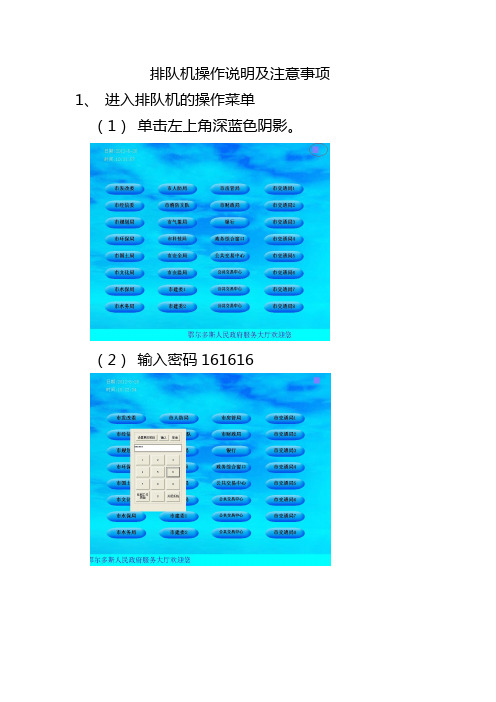
排队机操作说明及注意事项1、进入排队机的操作菜单
(1)单击左上角深蓝色阴影。
(2)输入密码161616
(3)进入菜单
2修改LED屏第一行显示内容
(1)点击设置点菜单项的“窗屏第一行内容设置”
(2)需要修改第几块屏的内容就双击序号几,弹出对话框输入1,点击确认,输入要修改的内容保存即可。
3 输入LED屏第二行内容
(1)进入输入资料菜单,需修改第几块屏的第二行内容双击序号几输入1修改。
(2)在”窗屏不叫号时显示内容”输入资料保存即可。
4设置队列按钮(队列按钮就是主界面的叫号按钮)(1)单击设置点击“设置队列按钮”
(2)点击业务队列(业务队列与窗口相对应),
(3)队列名称输入与窗口第一行内容相同,单击界面业务按钮的设置,出现设置菜单。
(4)点击队列设置进入队列设置菜单,需二级菜单的业务介绍点击业务介绍图片,添加业务介绍图片
5设置界面背景及滚动字符
(1)用鼠标拖动按钮即可调按钮位置,点击“更换主题背景”可换背景,点击下方“第几输入滚动字”可修改滚动字符。
6LED屏呈现修改内容
(1)设置点击退出程序。
(2)桌面菜单,程序,排队系统,从新启动排队系统。
注意;添加业务介绍图片时图片大小为1024*768 JPG格式。
叫号机设置说明
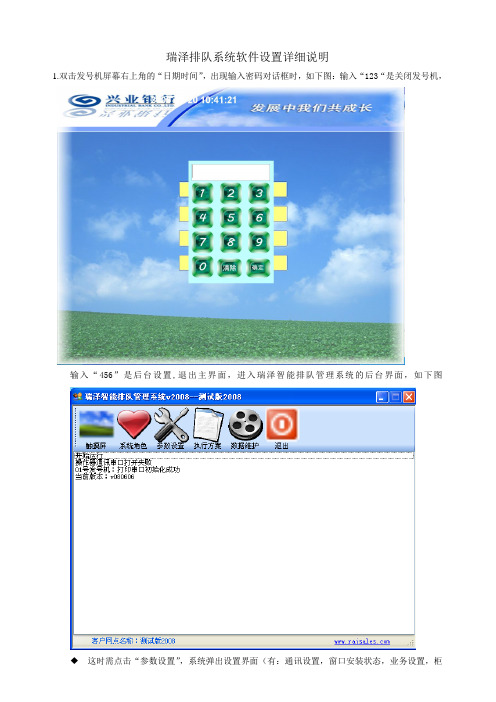
f)在本地规则列表单击一行即可在本地验证规则的相应的位置显示,在相应位置修改点击保存即可修改
g)在本地规则列表双击选中的行,弹出确认删除对话框,点击确定即可删除选中的行
后台的密码设置:修改要进入配置的后台密码。.如下图
语音设置:
设置语音呼叫的语种,次数,业务名称。
银行参数:
设置银行是否要统计,数据上传,刷卡验证.
1.瑞泽排队系统方案设置。
1)进入瑞泽智能排队管理系统后台界面
◆ 配置:用户根据实际需要对添加的方案进行参数配置,每种方案对应该方案所关联的所有设置内容 (如:业务设置,发号机设置,呼叫逻辑,刷卡设置等),用户点击“配置”,弹出选中的方案配置修改界面.如下图
业务开始时间:“业务开始时间AM”(按键的开通时间,如08:00:00)、“业务结束时间AM”(如12:00:00),业务开始时间AM和业务结束时间AM 指的上午此按键的开通时间。“业务开始时间pm”(如14:00:00), “业务结束时间pm”(如18:00:00),“业务开始时间PM”和”业务结束时间PM“是下午此按键开通的时间,如中午不休息,可将业务结束时间AM直接设置成下午结束服务的时间,业务开始时间PM和业务结束时间PM都设置成结束服务后的时间也可以;
本地验证规则:
a)填写“类别名称”,银行卡的刷卡内容有一定的规律,银行会要求设定一定规则,保证VIP客户的卡能够出票,一般客户刷卡不能出票,因此要在VIP卡设置界面对刷卡规则进行设置。如下图
b)填写“卡号长度”,代表卡内容的总长度,包含所有的字符(?,*等也要计算在内,可以打开记事本,用一张VIP卡刷一下,进行测试),如下图
填写完以上的信息完后点击保存即可。
业务列表:此处是显示此方案的所有业务。用户双击选中的行,弹出删除对话框,点击“确定”,就可以删除选中行的业务,如下图
排队管理系统使用说明书模板
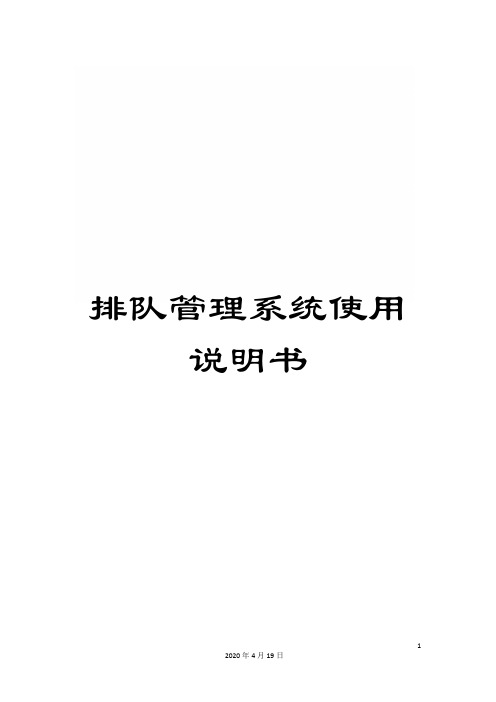
排队管理系统使用说明书排队管理系统使用说明书 v1.1.0.0项目名称编号拟制排队管理系统版本号审核密级共页批准版本摘要版本发布日期文档相关人员版本说明1.0.0.0 -10-29 初稿1.1.0.0 -11-06广州真卫士数码科技有限公司服务热线:手机:/ 网址:http:// .cn感谢使用巨航无线排队机以下是巨航排队管理系统部分功能调试说明及硬件的基本维护说明,为了让您尽可能的了解排队管理系统的功能,我们在每一项设置功能页面都附上相应操作提示(说明该功能的使用方法),在调试时也可参照软件操作提示使用;为了更好的用户体验,巨航排队管理系统功能在不断的优化与更新,如您在安装与调试的过程中需要提供帮助请与我们联系,我们将为您提供不间断服务!1.快捷安装步骤 (7)1.1.安装取号机顶部天线 (7)1.2.启动取号机 (7)1.3.接上呼叫器电源 (7)1.4.接上LED屏电源 (8)1.5.软件和硬件设置 (9)2.日常使用说明 (10)2.1.如何开机 (10)2.2.呼叫器如何使用 (11)2.3.如何更换打印纸 (12)2.4.数据备份 (12)3.软件设置说明 (13)3.1.取号机 (13)3.2.后台服务 (14)3.3.后台管理 (16)3.4.后台监控 (16)3.5.软件综合屏 (17)3.6.软件显示屏 (18)3.7.软件评价器 (18)3.8.后台管理-业务管理 (19)3.9.后台管理-窗口管理 (21)3.10.后台管理-终端管理 (23)3.11.后台管理-队列管理 (24)3.12.后台管理-用户管理 (25)3.13.后台管理-统计管理 (25)3.14.后台管理-系统设置 (25)A.打印设置 (26)B.取号设置 (26)C.呼叫设置 (28)D.LED设置 (29)E.综合屏设置 (30)F.卡类设置 (30)4.硬件维护说明 (31)4.1.排队机顶部天线的作用 (31)4.2.打印机卡纸是什么原因 (32)4.3.打印机出错是什么原因 (32)4.4.机器起动不了是什么原因 (33)4.5.触摸屏点不动 (33)4.6.呼叫器白屏没有字显示 (33)4.7.LED黑屏了/时显示时不显示/电源灯常亮/LED屏出现坏点 (33)4.8.LED窗口屏不显示号码,只固定在那里,但能叫号 (33)4.9.只能在2米内叫号,超出范围无法呼叫 (33)4.10.取号机不能叫号 (34)4.11.排队机在启动界面蓝屏,系统不能启动 (34)5.系统维护说明 (34)5.1.安装操作系统和驱动(出厂默认安装,请跳过) (34)5.2.准备相关安装文件 (35)5.3.安装相关软件 (35)5.4.进行相关设置 (36)6.技术支持和服务 (37)6.1.需要远程协助怎么操作 (37)6.2.QQ远程服务 (37)1.快捷安装步骤1.1.安装取号机顶部天线打开配件包,找到天线并装上取号机。
排队机设置手册
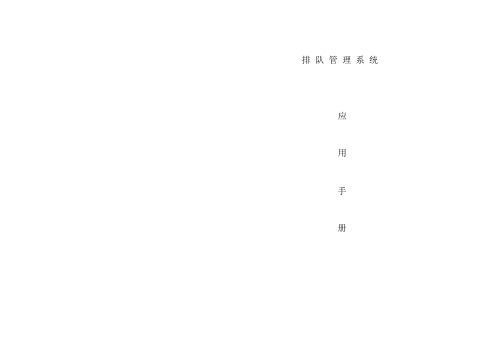
排队管理系统应用手册一、触摸屏取票主机1.请将触摸屏取票机放在平整、稳定的平面上。
如果倾斜或有一定的角度,可能会被推倒。
2.请将触摸屏取票机在靠近墙壁插座的地方,方便电源线和网线拔插,还能避免线缆被行人碰掉。
3.在触摸屏取票机周围留出足够空间以保证触控一体机能充分通风散热。
4.请勿将触摸屏取票机放在多尘或容易沾染灰尘的地方。
5.请勿将触摸屏取票机放在温度较高或离热源较近的地方。
6.请勿将触摸屏取票机放在潮湿或容易被液体溅到的地方。
7.避免放置阳光直射的地方。
使用触摸屏时1.请用手指轻点触摸屏。
2.注意不要将液体溅到触摸屏上。
3.注意不要用钥匙、笔尖等硬物戳点触摸屏,以免划伤。
4.注意不要将口香糖等粘稠物沾染在触摸屏上。
5.请使用家用玻璃清洁剂及纸巾清洁触摸屏。
6.触摸屏的关机一定要按照电脑的正常关机来进行,不要断电关机。
7.触摸屏的开机:手动开机,在机柜的背后下方有一个红色的小圆按钮,用手指按2下就可以开机。
8. 触摸屏的关机:按照正常windows系统关机程序来关机9、取票机使用的是80宽的热敏纸,纸用完打开机器中间的门就可以换纸,换纸注意纸的正面朝上。
2接口示意图:1.机柜外部连线图。
前面红色按钮为电脑开机POWER键后面开关为一体机总电源开关。
前面接口为机柜总电源接口,后面为网络接口。
2.打开一体机的后盖,内部连接线路图。
连接电脑POWER键连接电脑音频3二、柜员呼叫器每个窗口配置一台,由该柜台营业员使用,键盘上有单色液晶屏,显示当前正在办理业务的顾客号,以及有多少人在排队等信息。
功能特点:(1)排队机号码的呼叫和重叫,如“请1001号顾客到8号窗口办理业务”。
(2)可定义语音提示,如“您好”,“再见”(3)上岗、离岗或暂停服务的确认。
二、柜员窗口显示屏:可以根据用户的需求定制各种类型的显示屏,我们向客户推荐点阵显示屏。
点阵显示屏是目前比较先进的图文显示方式,技术领先、稳定、无闪烁感,可以随意更改显示内容,在无排队人的情况下可显示宣称标语等。
排队机程序说明
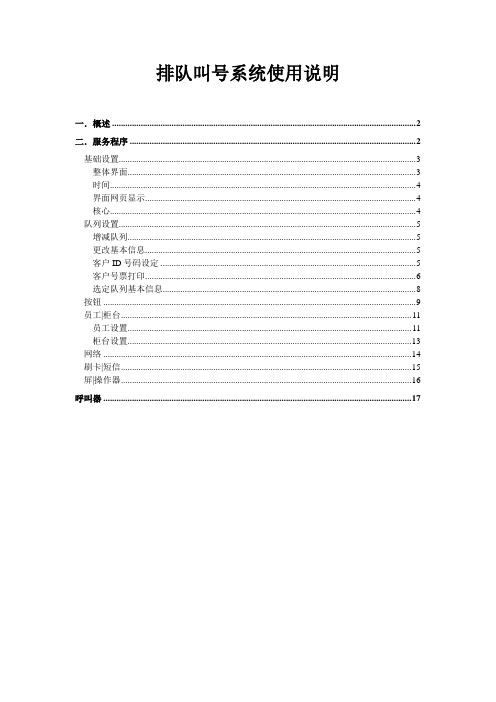
排队叫号系统使用说明一.概述 (2)二.服务程序 (2)基础设置 (3)整体界面 (3)时间 (4)界面网页显示 (4)核心 (4)队列设置 (5)增减队列 (5)更改基本信息 (5)客户ID号码设定 (5)客户号票打印 (6)选定队列基本信息 (8)按钮 (9)员工|柜台 (11)员工设置 (11)柜台设置 (13)网络 (14)刷卡|短信 (15)屏|操作器 (16)呼叫器 (17)一.概述本套排队叫号系统分为服务程序、护士站管理程序、窗口呼叫程序、媒体播放程序4个部分。
1.服务程序:负责队列信息设置管理,安装于服务器端;2.护士站管理程序:负责生成排队号码,并管理排号顺序,安装于前台护士站;3.窗口呼叫程序:负责呼叫号码,安装于各个窗口的电脑中;4.媒体播放程序:负责呼叫信息的显示,安装于服务器端。
二.服务程序服务程序的基本设置基础、队列、按钮、员工|柜台、网络、刷卡|短信、屏|操作器、数据库8项设置,所有设置完成后要点击应用保存设置结果,然后重启服务程序即可应用新设置。
基础设置整体界面显示界面:服务程序运行时是否显示排队程序界面,如不显示排队界面,服务程序运行时只显示下图窗口系统界面更改:改变排队程序背景图时间控制时间的格式和显示方式,并设制自动关机时间界面网页显示在主程序界面的指定位置上显示选择的网页文件核心主服务程序:设置此台服务叫号程序为主服务器,其他安装服务程序的取票分机不按下此按键,叫票信息自动汇总到此台机上发声:设置服务器是否发出叫号声音缺纸提醒,禁止取票:打印机无纸,发出警报提示声队列设置增减队列增加队列:增加队列并输入队列代码的ID编号(注ID编号不能重复)删除队列:删除选定的队列注:@Done队列是各队列办理完成号码存放队列请勿删除更改基本信息队列代码:队列的ID编号,各队列的代码号不能重复队列显示名称:队列的所需要显示的名称队列呼叫名称:队列呼号时的名称,默认和队列显示名称相同,如无特殊要求不需另外设制。
排队叫号系统叫号器软件设置

排队叫号系统叫号器软件设置说明一、连接无线网络:1.1打开Wi-Fi:将排队叫号系统叫号器开机,开机后点击桌面的“设置”图标(如图1),进入设置界面(如图2)点击“打开”按钮(如图3)开启Wi-Fi。
(图1)(图2)(图3)1.2连接网络:打开Wi-Fi后从右侧搜索到的网络列表中选择需要连接的网络(如图4)进入密码输入界面(如图5)输入正确的密码后点击“连接”按钮,设备会进行网络连接,连接成功后在右侧网络名下方显示“已连接”状态(如图6)(图4)(图5)(图6)二、叫号软件设置:2.1进入排队叫号系统叫号器界面:网络连接成功后点击桌面的“和兴叫号器”图标(如图7)进入叫号器软件界面(如图8)。
(图7)(图8)2.2设置连接主机IP和窗口号:点击排队叫号系统叫号器界面上的设置按钮(如图9),进入设置界面(如图10),在设置界面的“主机IP”栏位中填写上取号主机的IP地址,“窗口号”栏位中填写实际使用此排队叫号系统叫号器的窗口号,输入完成后点击“确定”按钮即可。
连接主机成功后在排队叫号系统叫号器界面的状态栏位上会显示已连接主机(注:只有成功连接上主机的叫号器才能实现呼叫),同时排队叫号系统叫号器界面上会本机IP、窗口号、主机IP等信息(如图11)。
(图9)(图10)(图11)三、呼叫:排队叫号系统叫号器与主机连接成功后即可实现呼叫操作,点击叫号器界面上的“下一位”按钮(如图12)即可呼叫办事人员,并有提示语提示“主机已受理呼叫”(如图13),同时窗口显示屏上会同步显示所呼叫的号码。
(图12)(图13)排队叫号系统叫号器软件界面上能够显示出当前号码、上一号码、等待人数、已呼叫数。
当呼叫的办事的人员未到时可以点击“重呼”按钮再次进行呼叫操作。
等工作人员有事离开窗口时可点击“暂停”按钮,此时窗口显示屏上显示为“暂停服务”状态,工作人员再次回到窗口后点击“恢复”按钮继续进行呼叫操作。
四、常见问题分析(无法呼叫):1.可能未连接上网络,查看排队叫号系统叫号器右下角位置是否有网络连接图标(如图14),如无网络连接图标,点击桌面的“设置”图标,进行Wi-Fi连接操作(连接方式请查看本文档“一、连接无线网络:”)。
二维火排队操作手册
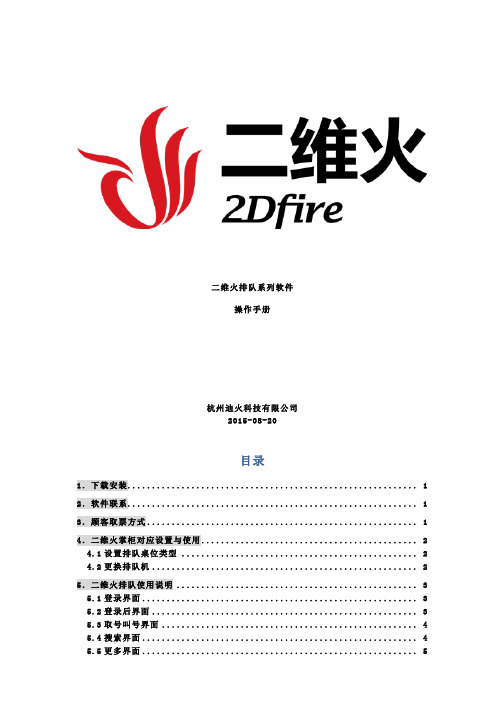
二维火排队系列软件操作手册杭州迪火科技有限公司2015-08-20目录1.下载安装 (1)2.软件联系 (1)3.顾客取票方式 (1)4.二维火掌柜对应设置与使用 (2)4.1设置排队桌位类型 (2)4.2更换排队机 (2)5.二维火排队使用说明 (3)5.1登录界面 (3)5.2登录后界面 (3)5.3取号叫号界面 (4)5.4搜索界面 (4)5.5更多界面 (5)5.5.1更多-打印机设置 (5)5.5.2更多-火叫号、火取号设置 (5)5.5.3更多-排队单备注 (5)5.5.4更多-自定义叫号语言 (6)6.二维火取号使用说明 (6)6.1获取火排队的IP地址 (6)6.2登录界面 (6)6.3取号主界面 (6)6.4设置界面 (7)6.4.1设置-网络设置 (7)6.4.2更多-打印机设置 (7)7.火叫号使用说明 (8)7.1登录界面 (8)7.2火叫号界面 (8)7.3设置界面-网络设置 (8)8.二维火小二-排队 使用说明 (9)8.1店家商铺界面 (9)8.2排队界面 (9)8.4我的界面 (10)8.5我的排队单界面 (10)9.微信智能餐厅-扫一扫 使用说明 (11)9.1扫排队单二维码 (11)9.2查看排队进度 (11)9.3更新排队进度 (12)1.下载安装1)下载地址:www.nxblue .com 2)二维火商城下载2.软件联系应用图标 应用名称 应用简介 设备/平台 二维火排队HD2Dfire Q ueuer二维火排队,是专为生意火爆的店家提供的全套排队应用。
除了现场取号,叫号等常用功能外,还支持顾客使用手机上的“二维火小二”应用远程取号排队,还能用手机预先点菜,到店后扫码即可下单到厨房。
此外,现场取号的顾客,使用微信扫描小票上的二维码,就能随时查看进度,以及预先点菜。
安卓一体机二维火取号HD 2Dfire Queue Ticket 二维火取号,可放在店家迎宾的位置,为顾客提供自助排队取号服务。
排队机软件设置媒体播放器设置

排队机软件设置一一媒体播放器设置
1.1媒体播放器设置
图主界面
1.1.1端口设置
1.双击图2基础配置
通讯端口15口21
重启系统
"I更用声音舒牛
保存爰闵
图3端口设置
2.端口号如果与本地软件不冲突不用修改,点击保存后点
1.1.2声音设置
图4声音设置
1.勾选使用声音文件(真人语音),不勾选为系统默认语音。
点击保存。
屏幕配置
添加屏幕
1.根据所需添加相应数量的屏幕,如下图:
1.1.4选择屏幕类型
1.以次选择好屏幕相应类型,点击保存。
(QL-0012,为最
新
媒体播放盒)如下图:
1.1.5屏幕设置
1.选择好对应的COM口,与屏幕地址,与特效。
1.选择好要播放广告的屏幕,点击十号如图9 1.1.6
广告。
排队机软件设置
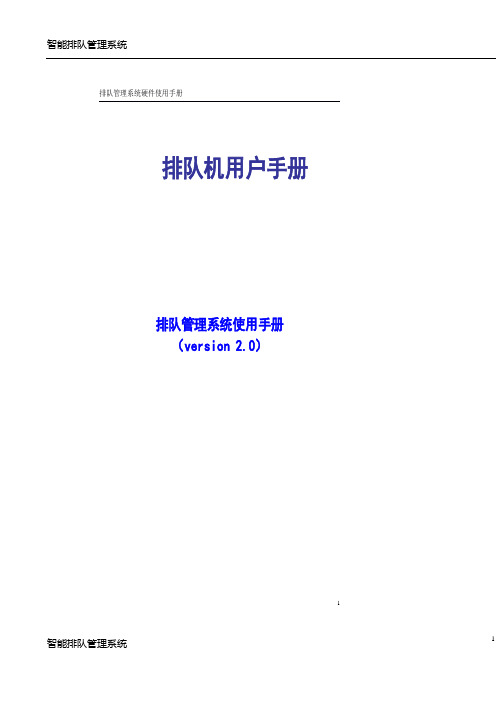
排队管理系统硬件使用手册排队机用户手册排队管理系统使用手册(version2.0)1目录第一章排队叫号系统安装 (6)1.1 准备工作 (6)1.2 开始安装 (6)第二章现场客户管理系统综合演示 (10)2.1 显示界面 (10)2.2 修改界面设置 (12)2.2.1业务信息设置 (12)2.2.2退出系统 (14)第三章系统配置设置 (15)3.1 发号机界面 (15)3.1.1更改背景图片 (16)3.1.2更改背景音乐 (16)3.1.3发号机界面按钮配置 (17)3.1.3.1添加按钮 (18)3.1.3.2移动按钮 (21)3.1.3.3删除按钮 (23)3.1.3.4设定工作时间 (24)3.1.3.5显示等待人数 (27)3.1.3.8按钮配置 (28)3.1.4设定关机时间 (29)3.1.5配置网络端口 (29)3.1.6设定界面显示时间 (30)3.2 打印内容设置 (31)3.2.1编辑号票上的文字内容 (32)3.2.2添加号票上的图标 (34)3.2.3号票上“客户号码”的设置 (34)3.2.4号票上“当前时间”的设置 (36)3.2.5号票上“所在队列”的设置 (38)3.2.6号票上“队列信息”的设置 (40)3.2.7号票上“等待人数”的设定 (42)3.3 工作员工设置 (44)3.3.1员工业务信息设置 (44)3.3.2呼叫声音设置 (48)3.3.3窗口显示屏显示配置 (52)3.4 队列设置 (55)3.4.1添加队列信息 (56)3.4.2删除队列信息 (58)3.5 操作窗口设置 (59)3.5.1添加窗口设置 (59)3.5.2删除窗口设置 (61)第四章呼叫器设置 (62)4.1 呼叫器设置 (63)4.2 声音呼叫设置 (64)4.3 主显示屏设置 (65)4.4 评价器远程设置 (69)第五章条屏设置 (70)5.1 添加条屏设置 ...................................................................................................................................... 错误!未定义书签。
排队机软件设置——队列设置
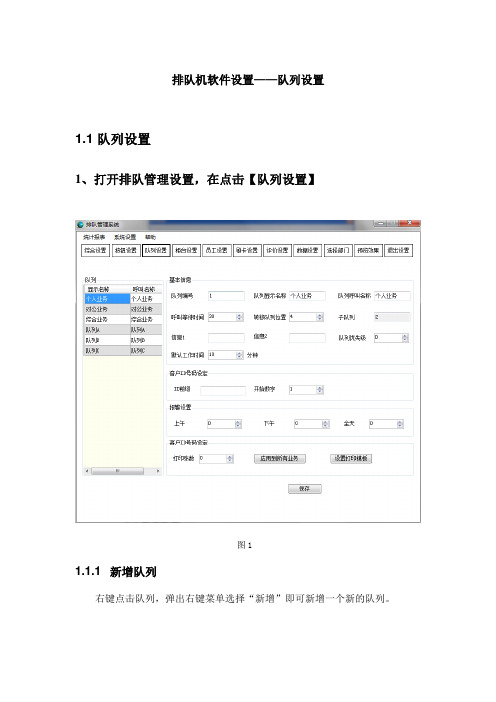
排队机软件设置——队列设置
1.1 队列设置
1、打开排队管理设置,在点击【队列设置】
图1
1.1.1 新增队列
右键点击队列,弹出右键菜单选择“新增”即可新增一个新的队列。
图2
1.1.2 修改队列
选中一个目标队列在右侧修改队列的详细信息.
“队列编号”为当前队列的ID,“队列显示名称”为呼叫时在LED屏幕上显示的内容,“队列呼叫名称”为呼叫时呼叫该队列的名称。
“ID前缀”为该队列该号票上的附加的前缀如(0001 加个前缀‘A’即变为A001)。
“开始数字”为该业务取票的第一个号码,“人数警报上限”为该业务一天取票的上限。
报警设置:“上午”为上午取票的人数上限,“下午”即下午取票的人数上限,“全天”即全天人数上限。
1.1.3 删除队列
选中需要删除的队列右键菜单中选择删除。
- 1、下载文档前请自行甄别文档内容的完整性,平台不提供额外的编辑、内容补充、找答案等附加服务。
- 2、"仅部分预览"的文档,不可在线预览部分如存在完整性等问题,可反馈申请退款(可完整预览的文档不适用该条件!)。
- 3、如文档侵犯您的权益,请联系客服反馈,我们会尽快为您处理(人工客服工作时间:9:00-18:30)。
排队管理系统硬件使用手册排队机用户手册排队管理系统使用手册(version2.0)1目录第一章排队叫号系统安装 (6)1.1 准备工作 (6)1.2 开始安装 (6)第二章现场客户管理系统综合演示 (10)2.1 显示界面 (10)2.2 修改界面设置 (12)2.2.1业务信息设置 (12)2.2.2退出系统 (14)第三章系统配置设置 (15)3.1 发号机界面 (15)3.1.1更改背景图片 (16)3.1.2更改背景音乐 (16)3.1.3发号机界面按钮配置 (17)3.1.3.1添加按钮 (18)3.1.3.2移动按钮 (21)3.1.3.3删除按钮 (23)3.1.3.4设定工作时间 (24)3.1.3.5显示等待人数 (27)3.1.3.8按钮配置 (28)3.1.4设定关机时间 (29)3.1.5配置网络端口 (29)3.1.6设定界面显示时间 (30)3.2 打印内容设置 (31)3.2.1编辑号票上的文字内容 (32)3.2.2添加号票上的图标 (34)3.2.3号票上“客户号码”的设置 (34)3.2.4号票上“当前时间”的设置 (36)3.2.5号票上“所在队列”的设置 (38)3.2.6号票上“队列信息”的设置 (40)3.2.7号票上“等待人数”的设定 (42)3.3 工作员工设置 (44)3.3.1员工业务信息设置 (44)3.3.2呼叫声音设置 (48)3.3.3窗口显示屏显示配置 (52)3.4 队列设置 (55)3.4.1添加队列信息 (56)3.4.2删除队列信息 (58)3.5 操作窗口设置 (59)3.5.1添加窗口设置 (59)3.5.2删除窗口设置 (61)第四章呼叫器设置 (62)4.1 呼叫器设置 (63)4.2 声音呼叫设置 (64)4.3 主显示屏设置 (65)4.4 评价器远程设置 (69)第五章条屏设置 (70)5.1 添加条屏设置 ...................................................................................................................................... 错误!未定义书签。
5.2 删除窗口设置 ...................................................................................................................................... 错误!未定义书签。
第六章统计设置 .................................................................................................................................... 错误!未定义书签。
前言由于当今各领域的信息化、智能化建设越来越普及,整个社会对各个行业办事效率的要求越来越高,尤其是服务性行业,既要满足客户的服务需求,又要提高服务质量、服务效率,例如银行办事大厅,现在的客户不仅仅要求满足业务上的需要,还要求尽量减少客户的等待时间。
由于银行竞争的需要,也要提高办事效率、服务形象,而排队现象在所难免,为了在排队时减少办事人的办事时间,为客户办理好业务并创造一个良好的环境,排队叫号系统能为您解决这一系列烦恼。
排队叫号系统的作用主要体现在以下几个方面:⑴提升银行的形象排队叫号系统可以体现银行处处为员工工作的效率和客户办理业务的环境着想,也体现银行窗口服务的先进性,科学性。
这无论对银行自身的形象还是客户对银行窗口服务的满意度而言,都具有极大的意义。
目前各行各业管理的信息化程度的提高,也使得银行在管理方式上逐渐向新的、先进的、科学的方式发展,排队叫号系统的产生正是顺应当前的大环境应运而作。
⑵提高服务质量当前由于客户众多,在客户办理业务过程中,客户需要在窗口前排队等候办理,这一方面影响了员工的工作,另一方面也使得客户处于不停的等待状态,使用排队叫号系统后,客户只要拿到号票,就无须在窗口前排队等候,客户可以在大厅中静坐等候语音及视屏的提示,然后前去办理。
这也体现了银行良好意愿。
更加提高了银行的服务质量。
⑶为银行有关决策提供依据本系统由于提供了实时监控和综合统计的功能,可以随时查看窗口的就业务情况,以及每位客户的办理时间,为银行相关决策提供依据。
⑷增加对员工的考核依据本系统综合统计报表打印了每个窗口的业务人个数,就诊成功的个数,总的办理时间和平均每个客户的办理时间,这也是考核员工业务成绩的一个重要依据,可以为银行的管理提供一部分参考依据。
系统概述排队叫号系统——能很好的解决顾客在银行办理业务时所遇到的各种排队、插队、等候、拥挤等现象。
使银行能做到有序、文明、公平、舒适。
大大改善银行环境。
主要功能有:1、个性化语音可呼叫业务名称,客户编号等信息。
2、发号机界面图片、按键,客户完全可以按个性化自主设计更换。
3、各项业务队列,客户完全可以按个性化自主设计更换。
4、各项业务的工作时段及暂停时段,客户完全可以自主设计。
5、操作员工的增减及登陆帐号,客户完全可以自主更改。
6、语音呼叫的信息,客户完全可以自主按个性化更改。
7、显示屏的任何显示信息,客户完全可以自主按个性化更改。
8、顾客办理业务的序号,客户完全可以自主设置。
9、工作员工所办理的业务队列,客户完全可以自主任意设置优先级。
10、票号上的文字内容、图案、业务名称、时间格式、更改字体及大小、纸张长短等,客户完全可以自主按个性化设置。
11、系统支持播放背景音乐,音乐曲目完全由客户自主选择。
12、系统支持高清晰等离子显示器、大屏幕、电视墙等多种显示设备,显示丰富的排队信息。
13、系统具有强大的统计管理功能,并可实现远程见监控。
第一章排队叫号系统安装1.1 准备工作在开始安装“排队叫号系统”之前,请确认计算机是否满足以下要求(不同版本对系统要求不同):●软件浏览器:IE6.0以上●操作系统Microsoft Windows NT WorkStation / Server (SP4以上)Microsoft Windows 2000 Professional / Server / Advanced ServerMicrosoft Windows XP Professional / Server / Advanced Server1.2 开始安装在安装过程中约定如下:●“上一步”:单击该按钮,您将回到本次操作的前一个步骤;●“下一步”:单击该按钮,您可以继续安装过程的下一步操作;●“取消”:单击该按钮,您将退出安装程序。
在光驱中放入安装光盘,双击安装文件“setup.exe”,进入排队叫号系统安装界面:单击“取消”按钮,您将取消安装程序。
否则安装程序自动进入如下界面:选择“是(Y)”,系统将允许您进行下一步的安装;选择“否(N)”,您将无法继续安装。
接受协议后,单击“是(Y)”:在输入框中输入用户名、公司名及产品序列号,确认无误后,单击“下一步”,系统将提示您选择安装路径:注意:序列号中的英文字母区分大小写。
单击“浏览”,选定安装目录,或选择系统默认的安装目录:C:\Program Files \Zdbit\Queue单击“下一步”,继续进行安装:安装界面中间的蓝色线条为安装进度条,它会随着程序安装的进度不断增长。
在安装过程中,您可以单击“退出”按钮,随时取消安装。
安装完成后,系统会显示如下界面:单击“完成安装”,完成系统的安装。
第二章现场客户管理系统综合演示2.1 显示界面单击发号机桌面“开始”按钮,选择“程序”排队系统——> “服务程序”。
如下图:弹出现场客户管理系统界面:银行客户选择单击界面中的业务类别,比如“人民币业务”,则相应“人民币业务”按钮后方的等待人数显示为“1”。
再次单击“人民币业务”按钮,则相应“人民币业务”按钮后方的等待人数显示为“2”。
以此类推。
我们假设有10位客户等候办理“人民币业务”,5位客户等候办理“对公业务”5位客户等候办理“贵宾业务。
则现场客户管理系统界面显示如下:2.2 修改界面设置2.2.1 业务信息设置用鼠标左键双击“现场客户管理系统”界面右下方的“时间”栏,弹出“密码框”对话框。
在“密码”栏中输入正确的密码,单击“确定”按钮。
对密码的设置详见“管理员—系统配置程序”。
注意:初始密码为“123”。
弹出配置对话框。
把您所不需要的业务类别前复选框“√”去掉,则现场客户管理系统界面上相应的图标显示为无效图标。
比如您暂时不需要办理外币业务,则单击“外币业务”前的“√”,显示如下图:单击右下角的“确定”按钮。
则客户管理系统界面显示如下图。
2.2.2 退出系统用鼠标左键双击“现场客户管理系统”界面左下方的“时间”栏,弹出“密码框”对话框。
在“密码”栏中输入正确的密码,单击“确定”按钮。
对密码的设置详见“管理员—系统配置程序”。
注意:初始密码为“123”。
弹出配置对话框。
单击“”按钮,即可退出“现场客户管理系统”界面。
第三章系统配置设置单击发号机桌面“开始”按钮,选择“程序”排队系统——>“系统设置”。
如下图:弹出“系统设置”界面:3.1 发号机界面选择界面左边“系统设置”列表栏中的“杂项界面”。
在此界面,可以实现如下功能:3.1.1 更改背景图片如下图所示,选择“更改背景图片”按钮,弹出“打开”对话框,选择您所需要的图片,按“打开”按钮,该图片即可作为发号机上显示的背景图片。
按“观看效果”按钮可以预览该图片。
注意:所选图片必须为.bmp 格式。
3.1.2 更改背景音乐(1)播放弹出配置对话框:把“播放背景音乐”栏前的复选框打“√”,添加背景音乐所在的目录,则发号机会自动播放背景音乐。
对背景音乐的详细设置,详见“管理员—系统配置程序”。
(2)添加选择“添加背景音乐”按钮,弹出“打开”对话框,选择您所需要的音乐文件,按“打开”按钮,该音乐即可加入播放列表中。
(3)删除在音乐播放列表中,选择您不需要的音乐文件,点击右边的“删除”按钮即可。
音乐文件可以是:.Mid、.mp3、.Wav格式的皆可。
3.1.3 发号机界面按钮配置选择,弹出“按钮配置”对话框。
该弹出的“按钮配置”对话框,右下方界面的位置与发号机界面的位置一一对应。
3.1.3.1 添加按钮如下图所示,在该对话框中,按“添加”按钮。
则在“相关队列”出现“未命名”队列,在右边的界面位置新增一个红色框。
在“显示文字”栏里,把“未命名”改为您所需要的名字,比如“人民币业务”。
